- Autor Abigail Brown [email protected].
- Public 2024-01-07 19:02.
- Viimati modifitseeritud 2025-01-24 12:08.
Aeglaselt töötav arvuti takerdub sageli, kuna Windows kasutab ketta lugemis- ja kirjutamistoimingutesse märkimisväärseid süsteemiressursse. Kui avate tegumihalduri ja näete 100% kettakasutust, viib seda kasutamist sunniva protsessi peatamine Windowsi tagasi normaalsesse töökorda.
Paljud järgmistest Windows 10 100% kettakasutuse parandused on asjakohased Windows 10, 8, 7 ja Vista puhul. Mõned käsud ja süsteemiseaded võivad siiski erineda.
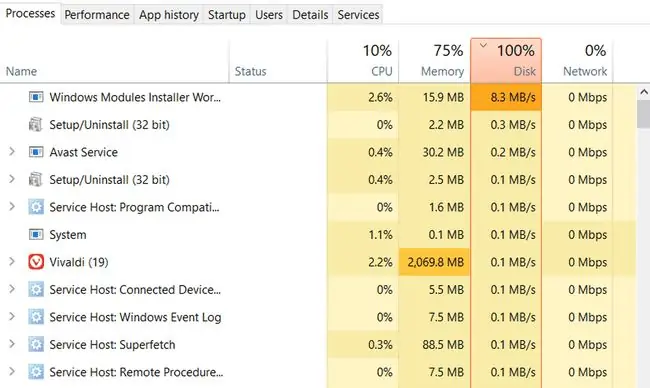
Ketta suure kasutamise põhjused opsüsteemis Windows 10
Windows 10 suurel kettakasutusel on mitu võimalikku põhjust, kuid enamik taandub samale põhiideele: arvuti jaoks töötab liiga palju asju.
Üks levinud põhjus on vahetamine või otsimine. Vahetamine toimub siis, kui arvuti füüsiline mälu (RAM) saab otsa ja vajab töötavate protsesside ja rakenduste teabe salvestamiseks rohkem ruumi. See kasutab selle hoidmiseks kõvakettal olevat faili nimega swapfile.sys. Kuna Windows töötab selle teabega, loeb ja kirjutab see pidev alt faili swapfile.sys, mis suurendab kettakasutust.
Võite avastada, et rakendused, mis otsivad või kasutavad korraga palju faile, pääsevad kõvakettale lava taga murettekitava kiirusega. Paljud rakendused võivad sel viisil käituda, sealhulgas viirusetõrjetarkvara ja mõned Windowsiga installitud utiliidid.
Kuidas parandada ketta suurt kasutust operatsioonisüsteemis Windows 10
Enamasti taanduvad suure kettakasutuse parandused kõvaketast sageli kasutava protsessi leidmisele ja selle peatamisele. Allpool on toodud mõned levinumad lahendused.
- Keela Windowsi telemeetria. Windows 10 kogub andmeid selle kohta, kuidas te seda taustal kasutate. See on olnud eraelu puutumatuse põhjustel vaidlusi tekitanud teema ja see on levinud ketta suure kasutuse põhjus. Vastutava teenuse keelamine võib aidata kõvakettal puhata.
- Keela Windowsi otsingu indekseerimine. Windows jälgib teie faile ja seda, kus failid draivil asuvad, nii et saate hõlps alt otsida vajalikku faili. Mõnikord võib protsess, mida Windows kasutab nende failide asukoha indeksi loomiseks, draivi aeglustada. Keelake otsingu indekseerimine, et vähendada draivi pinget.
-
Keela SuperFetch. Utiliit SuperFetch töötab Windowsis taustal, analüüsides RAM-i kasutust, et näha, millised rakendused kõige rohkem kasutavad. SuperFetch võib kasutada palju süsteemiressursse, sealhulgas draivile sageli kirjutades. Keelake see, et peatada protsessi kulisside taga jooksmine ja kettale kirjutamine.
- Keela Windowsi nõuanded. Kui kasutate Windowsi, pakub taustal töötav integreeritud rakendus teatisi koos nõuannetega operatsioonisüsteemi kohta. Kuigi see on kõige vähem tõenäoline probleem, mis põhjustab ketta kasutamise viga, võib probleeme põhjustada veel üks taustal töötav rakendus. Lülitage Windowsi nõuanded välja ja vaadake, kas see parandab teie süsteemi jõudlust.
-
Andke Skype'ile kirjutamisload. Kui kasutate Skype'i töölauale mis tahes Windowsi versioonis enne Windows 10, võib Skype põhjustada kettakasutusprobleeme. Kui Skype'il ei ole luba kirjutada andmeid mõnda oma programmifailide (x86) alamkaustadest, jätkab ta kirjutamist ja suurendab kõvaketta kasutamist.
Lubade muutmiseks paremklõpsake Skype.exe jaotises C:\Program Files (x86)\Skype\Phone\, seejärel minge vahekaardile Security ja valige Edit Järgmiseks valige All Application Packages, seejärel valige Kirjuta märkeruut Luba Lõpuks sulgemiseks valige OK
-
Keela eellaadimine Chrome'is. Mõned Chrome'i funktsioonid kiirendavad teie sirvimiskogemust. Üks neist teenustest on Chrome'i ennustusteenus, mis analüüsib, millist saiti te tõenäoliselt külastate, ja laadib need lehed taustal eellaadimiseks. See teenus koormab aga teie arvutit ja kõvaketast täiendav alt.
Keelake Firefoxis eellaadimine, külastades aadressiribal lehekülge about:config ja määrates network.prefetch-next väärtuseks false.
-
Parandage AHCI draiver. Microsoft tunnistab teatavate Windows 10 täiustatud hostikontrolleri liidese PCI-Expressi mudelite teadaolevat viga. Kui see mõjutab teie arvutit, ilmnevad 100% kettakasutusprobleemid. Selle parandamiseks tehke järgmist, nagu allpool kirjeldatud.
Esm alt kontrollige, kas teie arvutil on AHCI draiver, avades seadmehalduri ja vaadates üksust IDE ATA/ATAPI Kui näete SATA AHCI kontroller , avage see ja valige Properties Vahekaardil Driver valige Driver Details siit, otsige draiverit storahci.sys Kui näete seda, võib teie arvuti olla sellele teadaolevale veale vastuvõtlik.
Kui avastasite, et storahci.sys draiveri fail on teie süsteemis, muutke selle väärtust registriredaktoris. Avage Details jaotises Seadmehaldur ja valige rippmenüüst Seadme eksemplari tee. Siit kopeerige loetletud väärtus ja kleepige see tekstiredaktorisse, nagu Notepad.
Järgmisena avage Regedit ja sirvige HKEY_LOCAL_MACHINE\System\CurrentControlSet\Enum\PCI\ Laiendage tekstiredaktoris salvestatud väärtuse kausta. Avage selles kaustas Device Parameters\Interrupt Management\MessageSignaledInterruptProperties, topeltklõpsake MSISupported ja muutke selle väärtuseks 0
Registrisisene redigeerimine avab ukse tahtmatutele ja olulistele konfiguratsioonivigadele. Valede väärtuste muutmine võib teie arvuti destabiliseerida. Tehke registrist varukoopia, klõpsates File > Export ja salvestage.reg-varukoopia kausta või välisele kõvakettale.
- Lisage rohkem RAM-i. Kui kettakasutus on suur, kuna arvutil pole piisav alt füüsilist mälu (RAM), on parim lahendus lisada rohkem. RAM on üks lihtsamaid täiendusi mis tahes arvutis ja see on suhteliselt odav. Lisaks saab teie arvuti tänu sellele tõhusam alt mitut toimingut teha.
-
Keela automaatsed Windowsi värskendused. Teine levinud põhjus, miks Windowsi värskenduste allikate kõrge kettakasutus toimub juhuslikul ajal automaatselt. Kui peatate Windowsi juhusliku värskendamise, siis peatate draivi maksimaalse energiatarbimise.
Kui keelate automaatsed Windowsi värskendused, käitage käsitsi värskendusi sageli. See protsess tagab, et saate olulisi turvavärskendusi, mis kaitsevad teie arvutit viiruste ja pahavara eest.
- Otsige pahavara. Kui kõik muu ebaõnnestub, võib teie arvutis olla viirus või pahavara. Parim asi, mida praegu teha, on veenduda, et teil on hea viirusetõrjetarkvara ja käivitada täielik süsteemi kontroll. Täielik skannimine võib võtta kaua aega, kuid see leiab ja eemaldab kogu süsteemis töötava ja kettakasutust suurendava pahatahtliku tarkvara.






